Excel에서 점수가 60점 미만인 빨간색 표시를 필터링하는 방법
- 醉折花枝作酒筹원래의
- 2021-04-23 17:24:4750696검색
방법: 1. 조작해야 할 엑셀 표를 열고 표시해야 할 셀을 선택한 다음 "홈" 탭에서 "조건부 서식"을 선택합니다. 2. "셀 규칙 강조 표시"를 클릭하고 "간단히"를 선택합니다. 3. "미만" 입력 상자에 "60"을 입력하고 "다음으로 설정" 옵션에서 "빨간색 텍스트"를 선택합니다. 4. "확인" 버튼을 클릭합니다.

이 튜토리얼의 운영 환경: Windows 7 시스템, Microsoft Office Excel 2010 버전, Dell G3 컴퓨터.
단계는 다음과 같습니다.
1. 작업할 EXCEL 테이블을 열고 표시해야 할 셀을 선택한 후 홈 탭에서 스타일 항목을 찾아 "조건부 서식"을 클릭합니다.
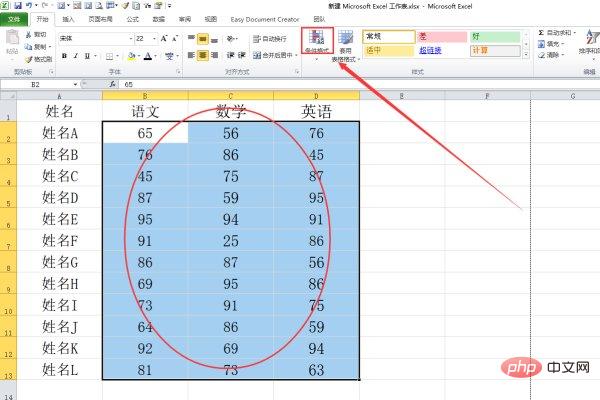
2. "셀 규칙 강조 표시"를 클릭한 다음 "보다 작음"을 선택합니다.
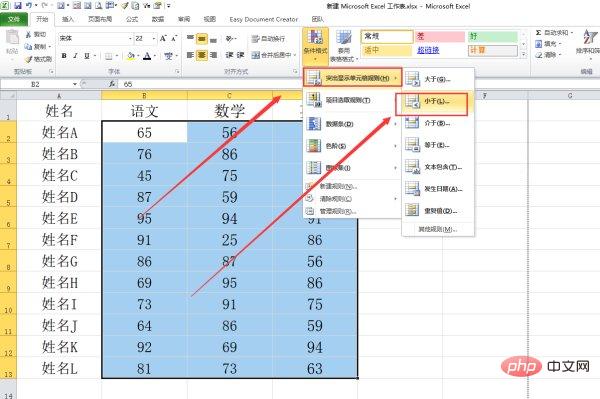
3. 미만 입력란에 "60"을 입력하고 뒷면의 옵션으로 "빨간색 텍스트"를 선택한 후 확인 버튼을 클릭합니다.
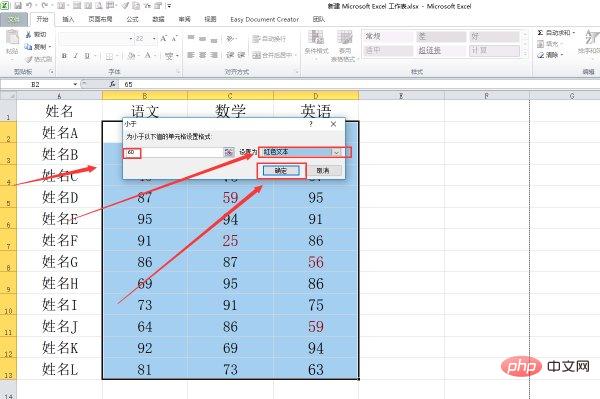
4. EXCEL 테이블로 돌아가면 60 미만의 셀 텍스트가 빨간색으로 표시되어 있는 것을 확인할 수 있습니다.
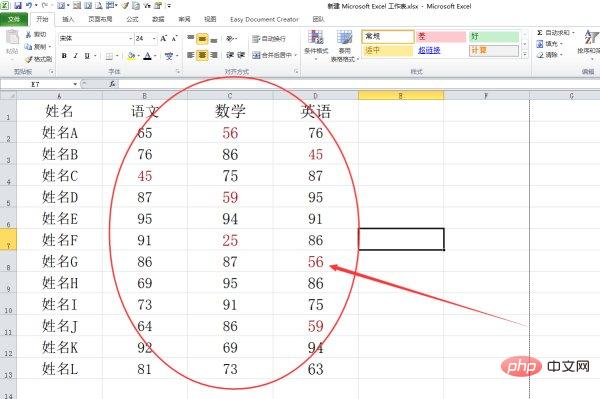
【추천 학습: Excel 튜토리얼】
위 내용은 Excel에서 점수가 60점 미만인 빨간색 표시를 필터링하는 방법의 상세 내용입니다. 자세한 내용은 PHP 중국어 웹사이트의 기타 관련 기사를 참조하세요!
성명:
본 글의 내용은 네티즌들의 자발적인 기여로 작성되었으며, 저작권은 원저작자에게 있습니다. 본 사이트는 이에 상응하는 법적 책임을 지지 않습니다. 표절이나 침해가 의심되는 콘텐츠를 발견한 경우 admin@php.cn으로 문의하세요.

